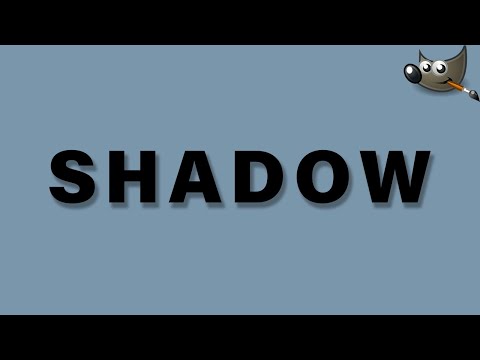এমএস পেইন্টে একটি নিখুঁত বৃত্ত আঁকা কিছুটা ইলিপস টুলের মধ্যে লুকানো আছে। আপনি এমএস পেইন্ট উপবৃত্তাকার টুলটিকে circle Shift ধরে একটি বৃত্ত আঁকতে বাধ্য করতে পারেন যখন আপনি মাউস ক্লিক করুন এবং টেনে আনুন। উপবৃত্ত আঁকার পরে ⇧ Shift ধরে আপনি একটি বৃত্তে একটি উপবৃত্ত স্ন্যাপ করতে পারেন, কিন্তু মাউস বোতামটি মুক্ত করার আগে।
ধাপ
2 এর পদ্ধতি 1: বৃত্ত আঁকতে উপবৃত্ত সরঞ্জামকে বাধ্য করা

ধাপ 1. মাইক্রোসফট পেইন্ট খুলুন।
এই প্রোগ্রামটি "স্টার্ট মেনু> প্রোগ্রাম> উইন্ডোজ এক্সেসরিজ" এ অবস্থিত।

পদক্ষেপ 2. এলিপস টুল নির্বাচন করুন।
এই টুলটি "শেপস" বিভাগে টুলবারের ডিম্বাকৃতি বোতাম।

ধাপ Press Shift টিপুন এবং ধরে রাখুন।

ধাপ 4. অঙ্কন এলাকায় মাউস দিয়ে ক্লিক করুন এবং টেনে আনুন।
আপনি যেখানে ক্লিক করেন সেখান থেকে শুরু করে, Ellipse টুল স্বাভাবিক ellipse এর পরিবর্তে একটি নিখুঁত বৃত্ত তৈরি করবে।
আপনি মাউস বোতামটি মুক্ত করার আগে, আপনি বৃত্তের আকার সামঞ্জস্য করতে মাউসটি টেনে আনতে পারেন।

পদক্ষেপ 5. মাউস বোতামটি ছেড়ে দিন।
আপনি এখন একটি নিখুঁত বৃত্ত আছে!
কেন্দ্রীভূত বৃত্ত তৈরির জন্য এই পদ্ধতিটি দুর্দান্ত, কারণ আপনি বৃত্তটি আঁকার সময় আপনি তার আকার দেখতে পাবেন।
2 এর পদ্ধতি 2: একটি উপবৃত্ত থেকে একটি বৃত্ত তৈরি করা

ধাপ 1. মাইক্রোসফট পেইন্ট খুলুন।
এই প্রোগ্রামটি "স্টার্ট মেনু> প্রোগ্রাম> উইন্ডোজ এক্সেসরিজ" এ অবস্থিত।

পদক্ষেপ 2. এলিপস টুল নির্বাচন করুন।
এই টুলটি "শেপস" বিভাগে টুলবারের ডিম্বাকৃতি বোতাম।

পদক্ষেপ 3. একটি উপবৃত্ত তৈরি করতে অঙ্কন স্থানে মাউস দিয়ে ক্লিক করুন এবং টেনে আনুন।
মাউস প্রেস ছেড়ে দেবেন না।

ধাপ 4. Press Shift টিপুন এবং ধরে রাখুন।

পদক্ষেপ 5. মাউস বোতামটি ছেড়ে দিন।
যদি আপনি mouse Shift চাপার আগে মাউস বোতামটি ছেড়ে দেন তাহলে উপবৃত্তটি আঁকা হবে এবং আপনি এটিকে একটি বৃত্তে পরিণত করতে পারবেন না। আপনি Ctrl + Z টিপে উপবৃত্তটিকে পূর্বাবস্থায় ফেরাতে পারেন এবং আবার চেষ্টা করুন।

ধাপ 6. রিলিজ ⇧ শিফট।
উপবৃত্তাকার উচ্চতার সাথে মিলিত একটি বৃত্তাকার আকৃতিতে উপবৃত্তটি স্ন্যাপ হবে।